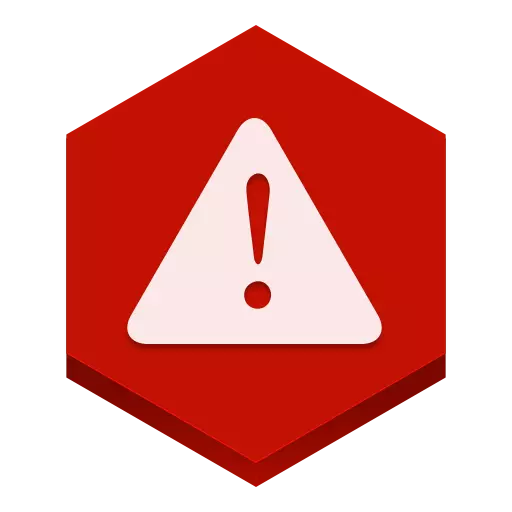
BlueStacks - Android uygulamalarıyla çalışmak için güçlü bir yazılım. Popülaritesine rağmen, çeşitli problemlerin ortaya çıkmasında liderlerden biridir. Bunlardan biri bir hatadır: "Google Sunucularıyla iletişim kuramadı" . Bu sorunu nasıl çözebileceğinizi düşünün.
BlueStacks'ı indirin
BlueStacks Hatası Nasıl Düzeltilir "Google Sunucularıyla iletişim kurakalıysa"
Bir bilgisayarda zaman kontrol
Böyle bir hatayla karşılaştıysanız, yapılacak ilk şey, bilgisayarda yüklü olan saati ve tarihi kontrol etmektir. Ekranın alt kısmında yapabilirsiniz. Bundan sonra, BlueStacks kapatılmalı ve oturum açmalıdır.
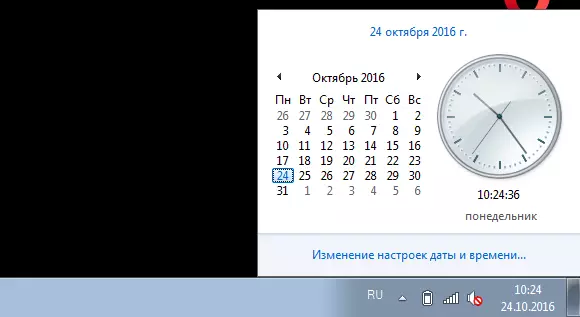
Bu arada, yanlış tarihler ve hata süresi nedeniyle birçok programda oluşabilir.
Antivirüs kurmak
Antivirüs, bilgisayarda oldukça sık görülür, güvenlik amaçlı, bazı uygulamaları veya internet erişimini engelleyebilir. Bu nedenle, savunmanıza gidiyoruz, ESET akıllı güvenliğim var ve istisna listesine BlueStacks ekle. Antivirüsümde gidiyorum "Ayarlar - istisnaları değiştirmek için".
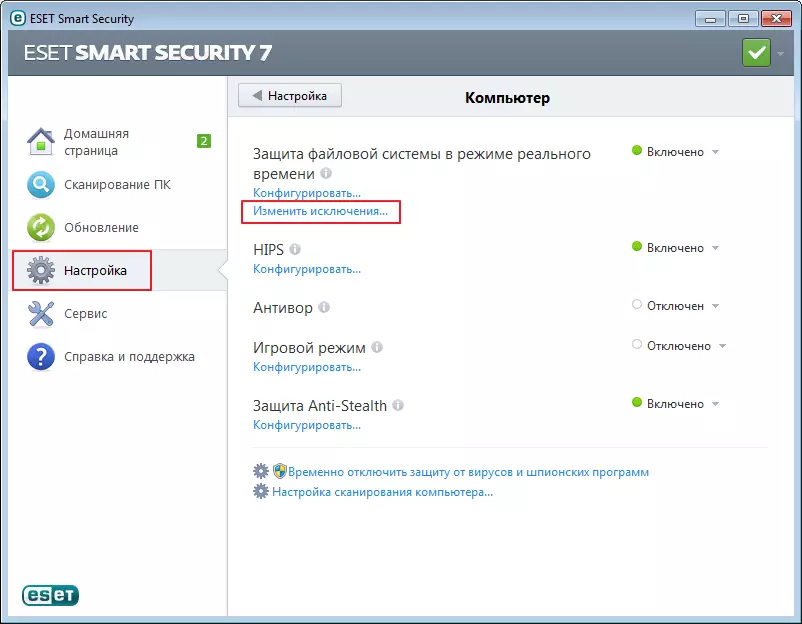
İsteğe bağlı pencerede, düğmeye basın. "Ekle" . Şimdi Explorer'da doğru programı arıyoruz. Bundan sonra, BlueStacks yeniden başlatılır.
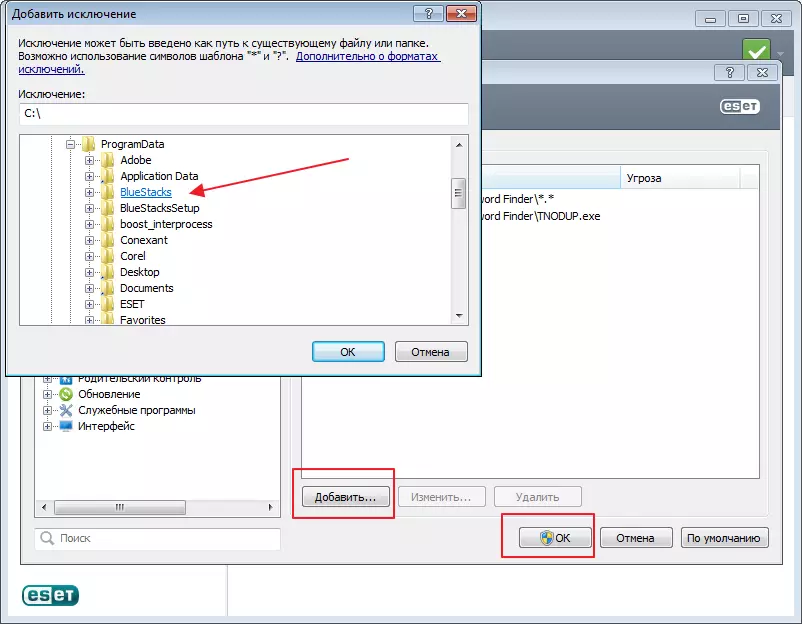
Konuyu Yapılandırma
Bazen BlueStacks, bağlantısı kesilmiş konum nedeniyle Google sunucularına bağlanamaz. Dahil edilebilir "Ayarlar".
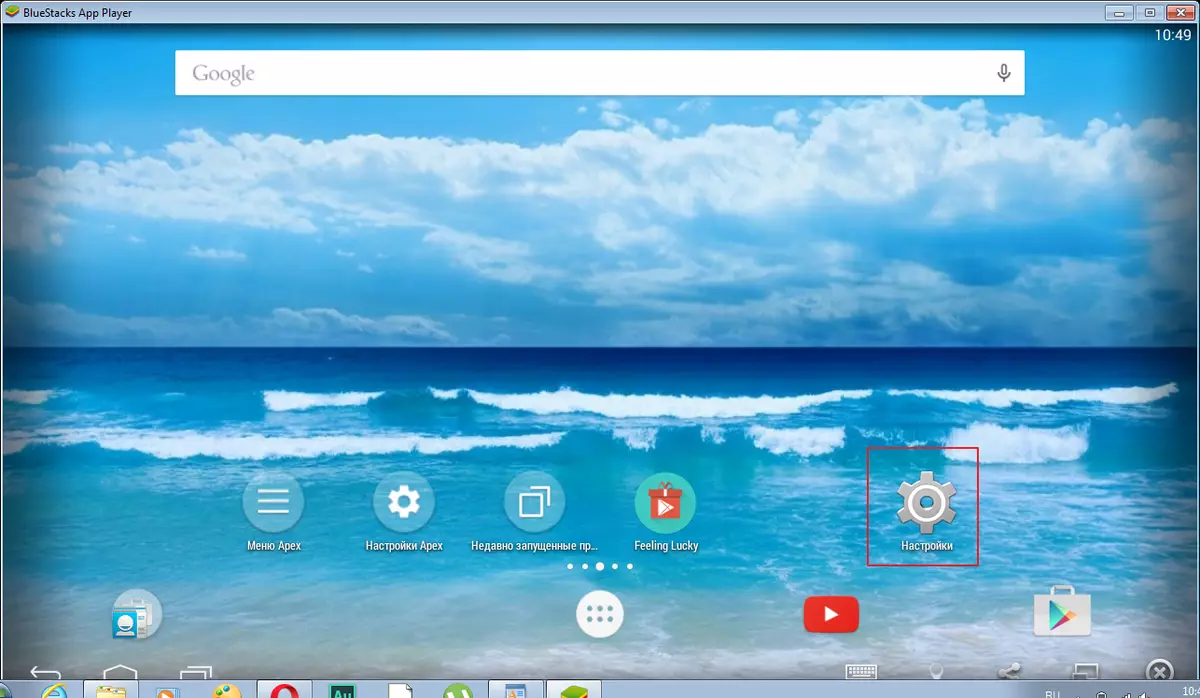
Burada bir bölüm buluyoruz "Konum".
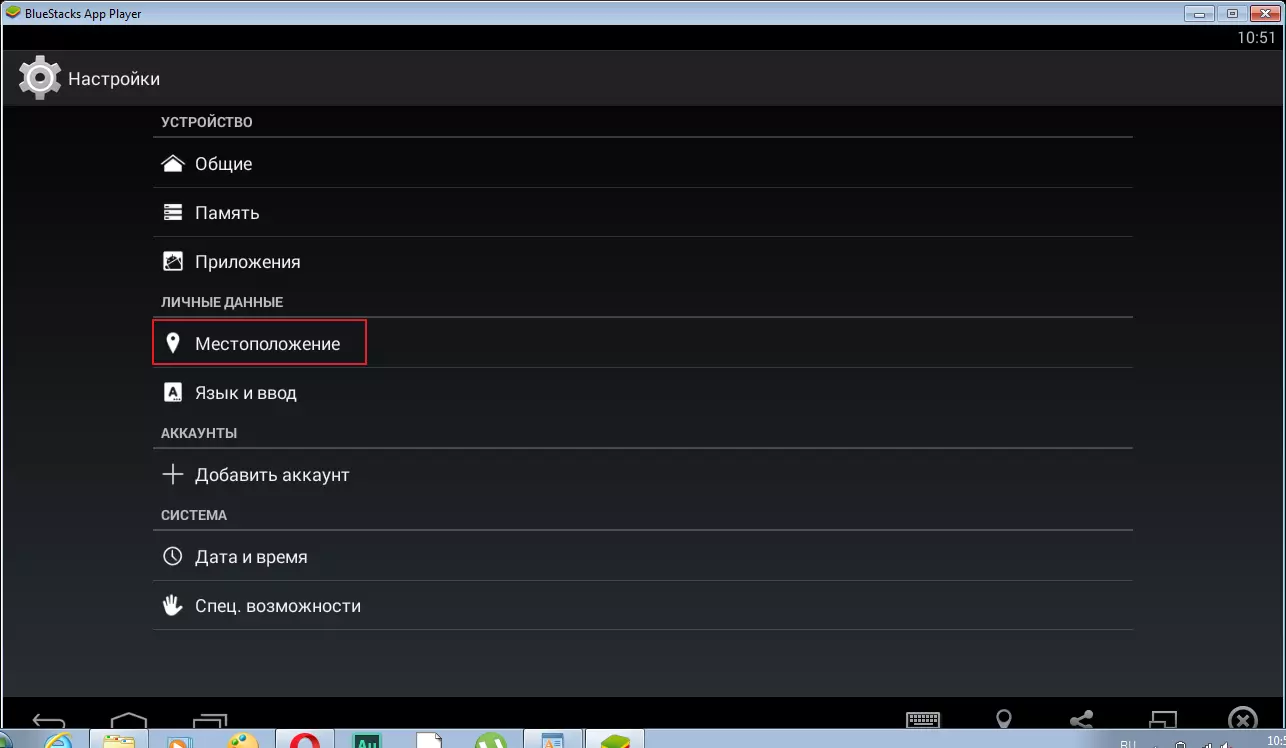
Şimdi özel bir kaydırıcıyla dahil etmeliyiz. Hatanın kaybolup kaybolduğunu kontrol edin.
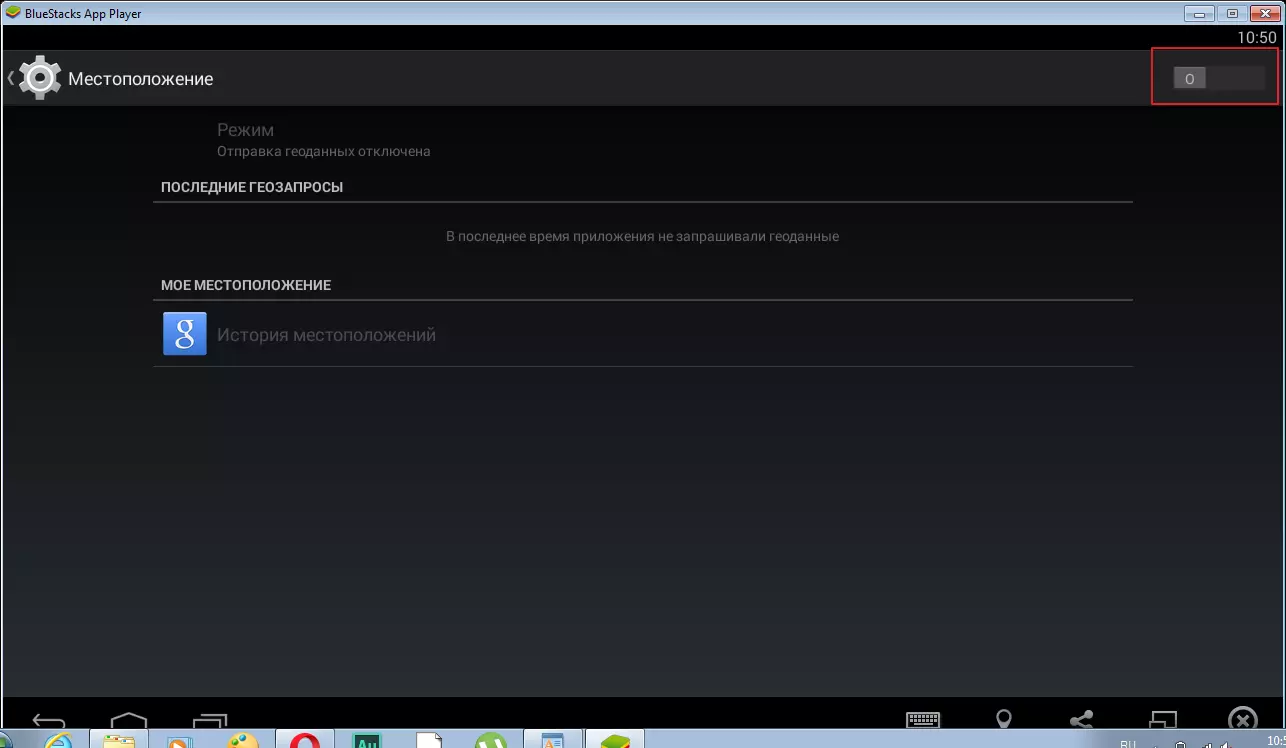
Senkronizasyon
Senkronizasyon veya hatası yokluğunda başka bir sorun oluşabilir. B'ye git. "Hesap ayarları" Baykuş hesabı ile orada seçin. Sonraki özel bir simge ile tıkla "Senkronize" . Uygulamayı yeniden başlatın.
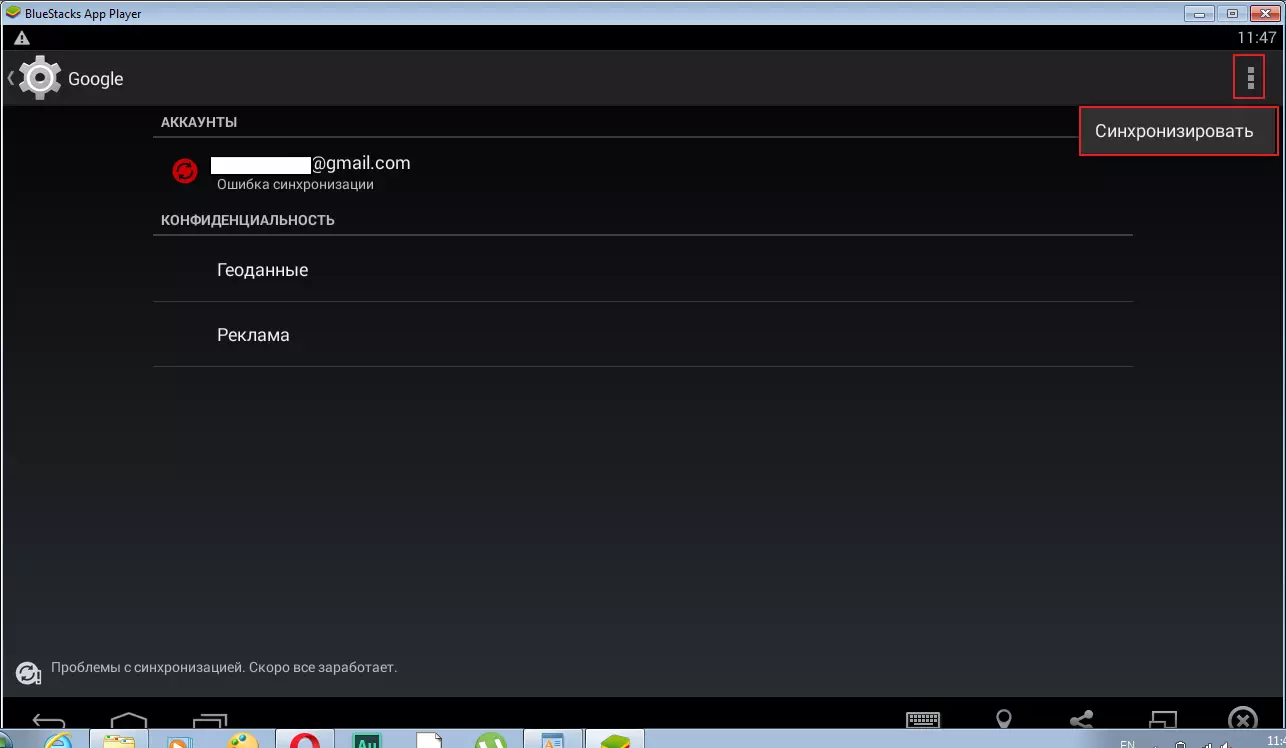
Tarayıcıda Günlük
Hesabınızı girme sürecinde aşağıdaki yazıyı görebilirsiniz: "Hesaba giriş yapamadı".
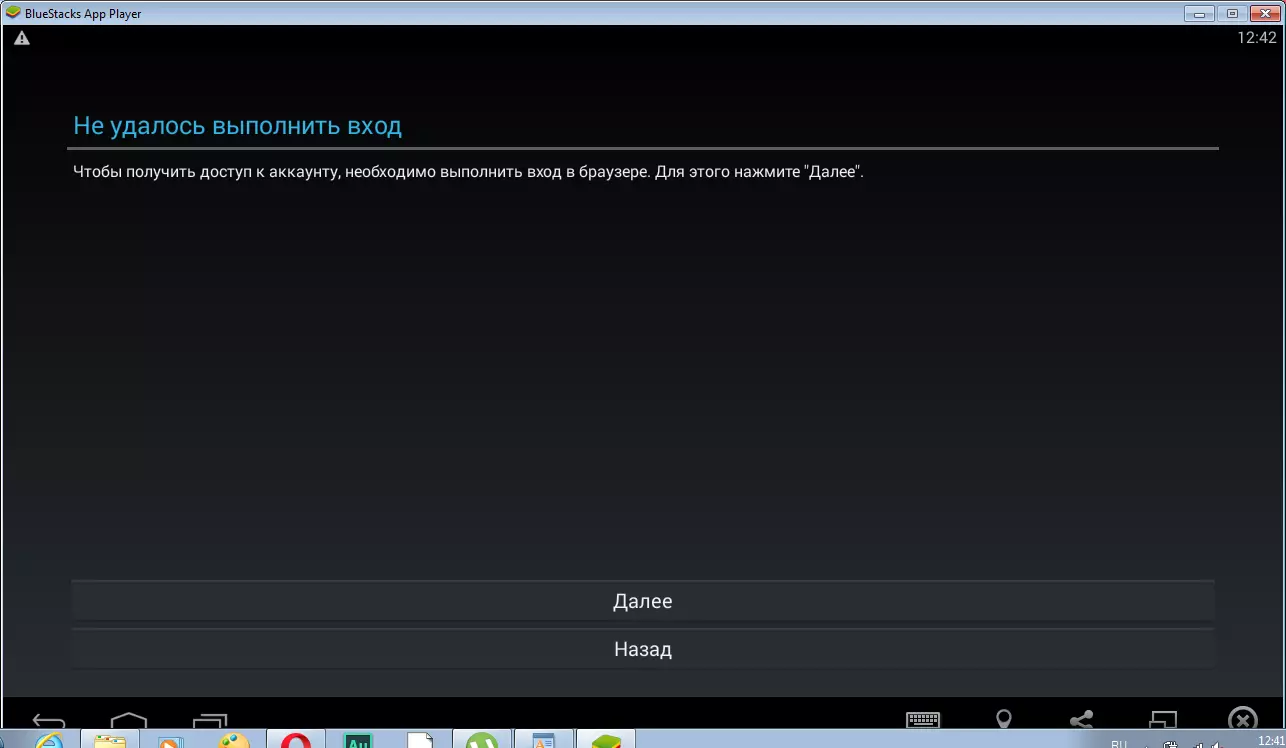
Zhmem. "Daha öte".
Google giriş problemini çözmek için şifrenizi geri yüklemelisiniz. Tarayıcıyı geçerken, verileri onaylamak için özel bir pencere görüntülenecektir. Burada telefon numarasını girmeniz, SMS'i alın ve özel bir alana girmeniz gerekir. Hesaba başarılı bir girişten sonra, BWORS'ı kapatın ve geri dönün. Çoğu durumda, sorun kaybolur.
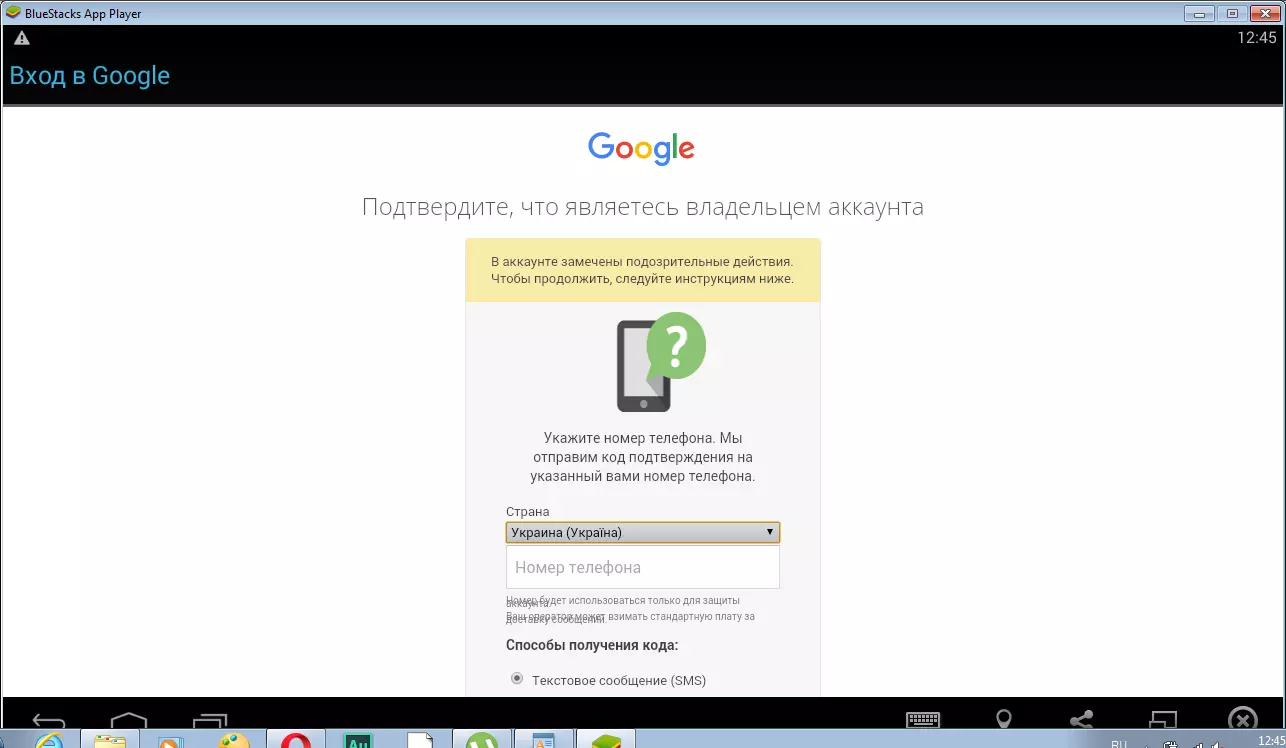
Kesha Temizleme
Sorunu çözmenin bir başka yolu önbelleği temizlemektir. B'ye git. "Ayarlar-Oyun Pazarı" . basmak "Kesh Clear" . Kenarları senkronizasyonda çıkarın ve Bluestacks'i yeniden başlatın.
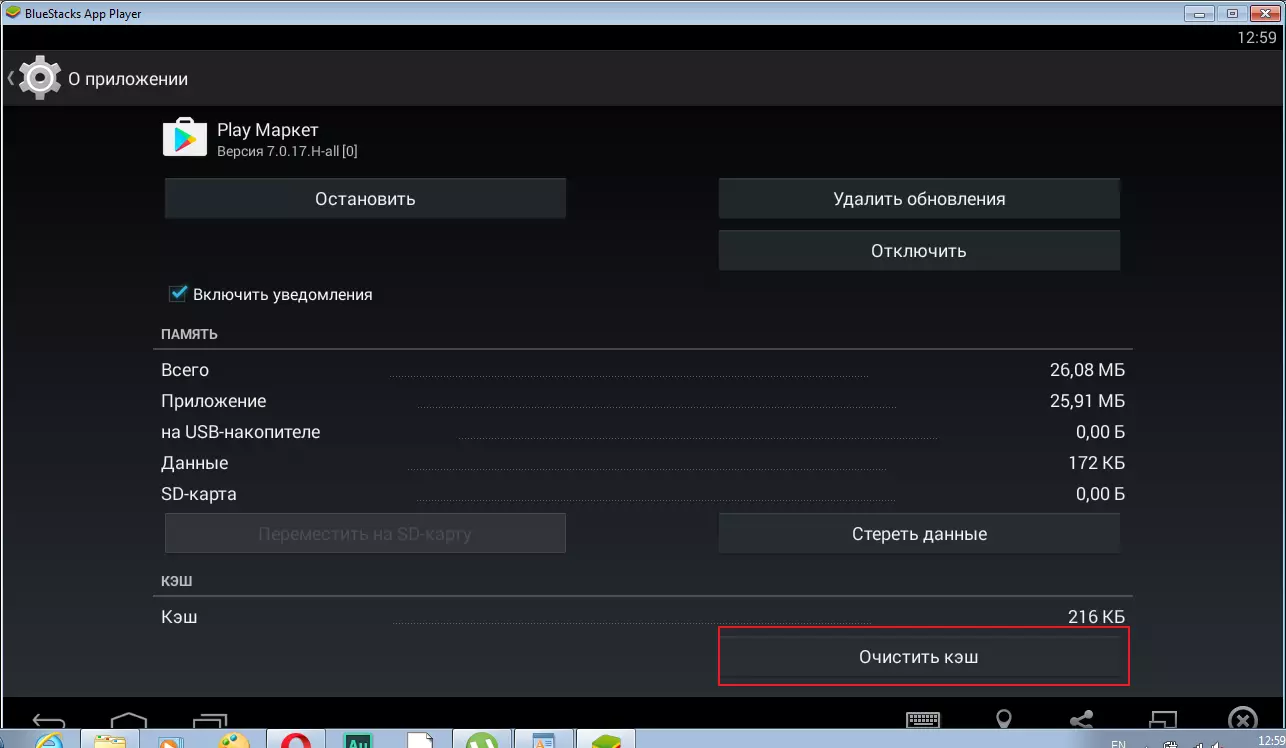
Tüm manipülasyonlardan sonra, sorun kaybolmalıdır. Benzer bir durumum olduğunda, bir şifre bana değişti ve sonra Kesha oyun pazarını temizliyor.
